如何批量退订 Gmail 中的电子邮件
您的 Gmail 收件箱中是否堆满了来自您之前订阅的多个时事通讯的大量电子邮件? 订阅您感兴趣的网站的时事通讯是一种非常方便的方式,可以及时接收他们的更新。 下线,我们大多数人最终订阅了太多的网站。 这导致 Gmail 收件箱中的电子邮件过多,这使得识别需要响应或操作的重要电子邮件变得困难。 如果您因为时事通讯电子邮件而成为丢失紧急电子邮件的受害者,请按照此简单指南批量退订 Gmail 中的电子邮件。
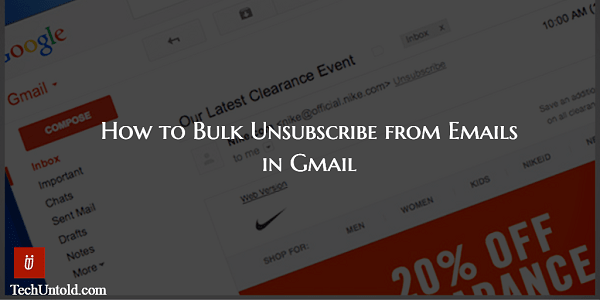
另请参阅: 如何知道何时在 Gmail 中读取电子邮件
在 Gmail 中批量退订电子邮件
为了明确起见,本文并不反对订阅时事通讯。 事实上,时事通讯是将交易、更新等直接发送到您的邮箱的好方法。 但这里有一个问题,您可能对特定网站的时事通讯有期望。 但它没有达到您的期望,您也没有收到任何可以为您增加价值的东西。 在这些情况下,明智的做法是按照许多人的建议将它们从您的列表中删除 电子邮件生产力黑客.
这里有 2 种简单的方法可以让您在 Gmail 中取消订阅电子邮件。
方法 1:使用 Gmail 网站
此功能仅在 Gmail 网站上可用,您不会在他们的应用程序中找到。
Gmail 提供了一种最简单的退订电子邮件的方法。 对于特定的电子邮件,它给出 退订 链接到右侧的 发件人的电子邮件地址 打开电子邮件时。 单击它可以将自己从他们的邮件列表中删除。
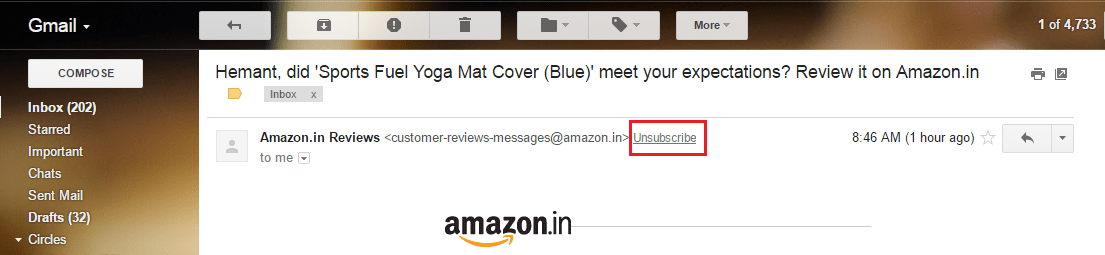
这种方法有两个限制。 首先,如果您想退订大量的时事通讯,不建议这样做。 由于浏览所有电子邮件以查找时事通讯电子邮件并单独取消订阅将花费大量时间。
其次,您不会找到所有新闻通讯的取消订阅链接。 至少,在我的案例中,我没有为某些时事通讯找到它们。
因此,让我们继续讨论第二种方法,它可以处理这些限制并允许退订 Gmail 中的批量电子邮件。
另请参阅: 如何在 Gmail 中安排电子邮件在以后的日期/时间发送
方法 2:使用 3rd 方工具
有很多工具可以帮助您批量退订电子邮件。 我已经使用过其中一个并且有很好的体验。 您正在寻找的工具是 Unroll.me. 这是一项免费服务,您可以通过以下方式使用它。
1. 要开始使用,请访问 Unroll.me 官方网站.
2。 点击 现在就开始.
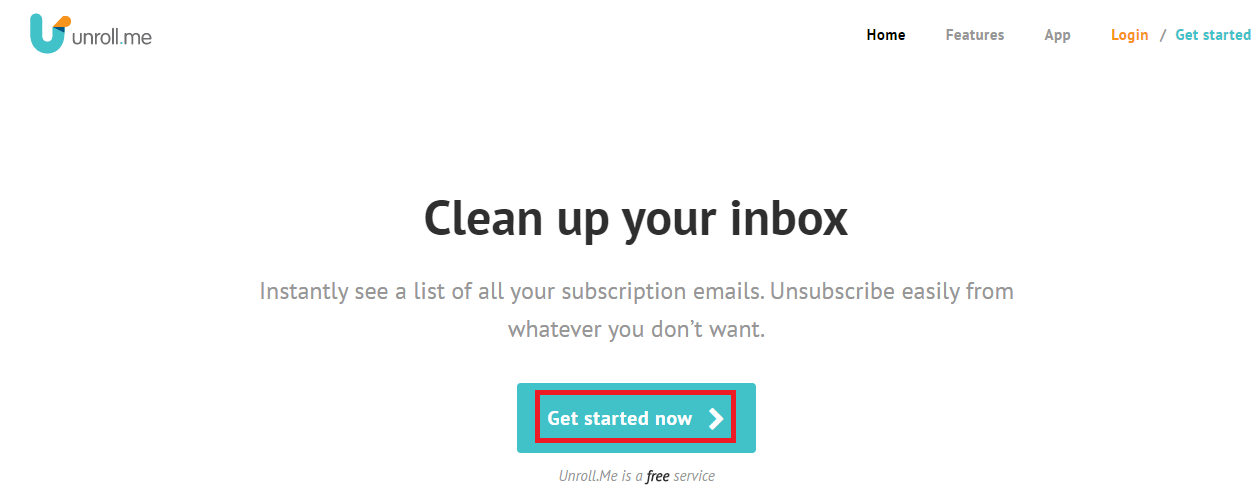
3. 在下一个屏幕上,单击 使用Google注册 其次是 继续 同意条款和隐私政策。
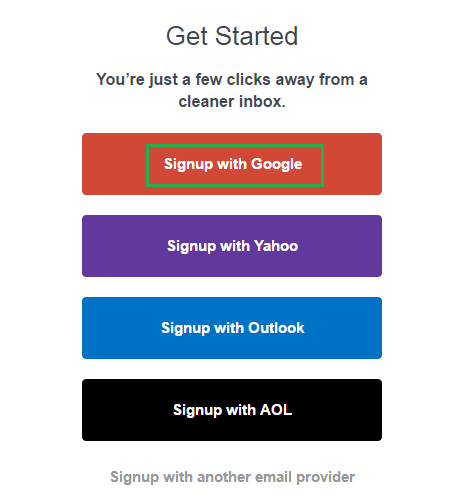
4. 现在,登录到所需的 Gmail 帐户或选择您是否已经登录。
5. Unroll.me 将要求访问您的 Gmail 帐户。 如果您对它没有任何问题,请单击 让.
6. 等待几分钟,让该工具扫描您的邮箱以查找订阅。 成功完成扫描后,您应该会看到类似于下图的消息。 当然,订阅的数量会有所不同。
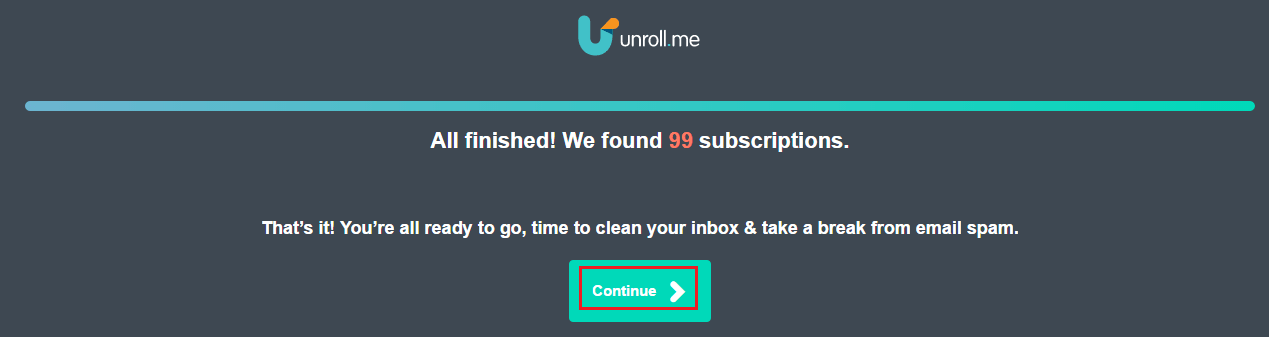
点击 继续.
7. 在下一个屏幕上,将列出所有订阅的网站。 轻松使用 退订 每个网站旁边的按钮以停止接收来自他们的电子邮件。
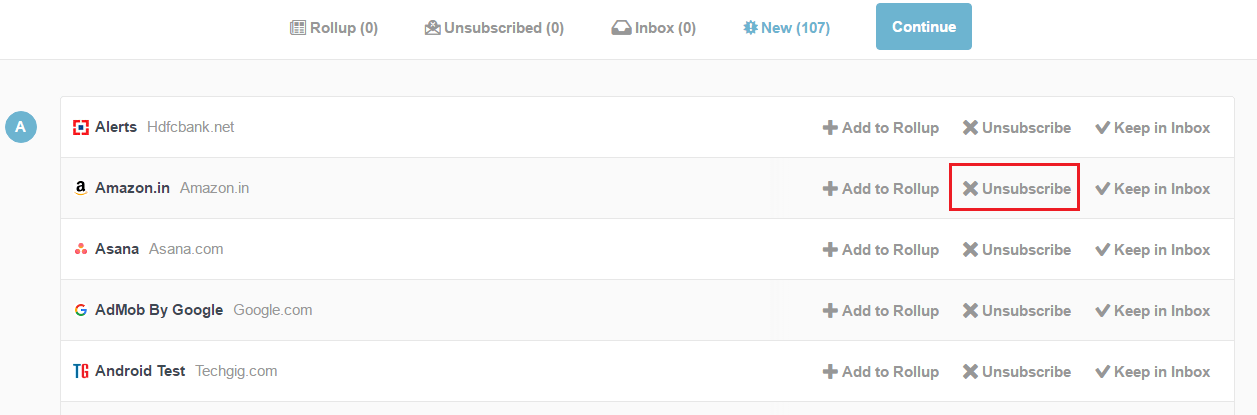
糟糕,您是不是不小心退订了一个有用的网站? 不要惊慌,选择 退订 标签并点击 保留在收件箱中.
将订阅电子邮件添加到单独的文件夹
我想提一下这个免费工具提供的另一个方便的功能。 您可以将订阅添加到 卷起 通过单击文件夹 添加到汇总.
这样,所有的时事通讯都将集中在一个地方,不会妨碍您的重要电子邮件。 您可以随时查看最佳时间。 将订阅添加到汇总文件夹后,单击 继续 并选择您希望收到汇总的时间。 最后,点击 结束通话.
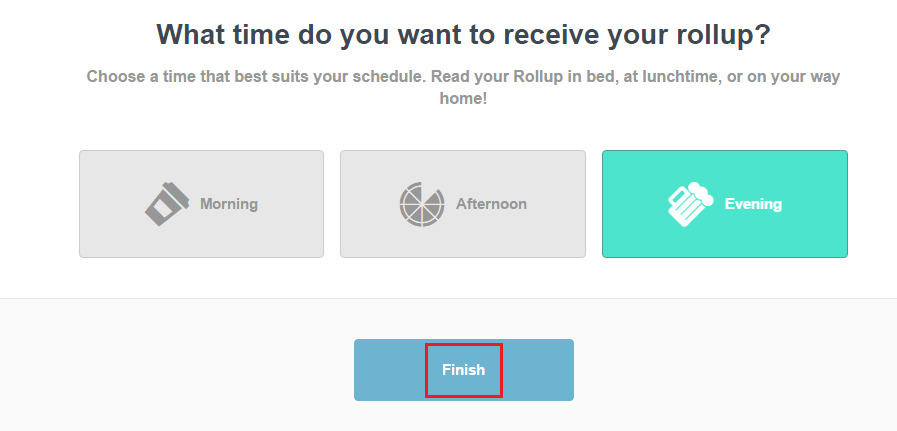
Unroll.me 还有一个 iOS应用 在 iPhone/iPad 上使用它。
另请参阅: 您不知道的有用的 Gmail 提示和技巧
我们希望 Unroll.me 通过批量删除不必要的电子邮件订阅并将所有这些订阅合并到一个位置/文件夹中来帮助结束您的痛苦。
如果您觉得这篇文章有帮助,请在社交媒体上分享。 我们很乐意在评论中听到您的想法。